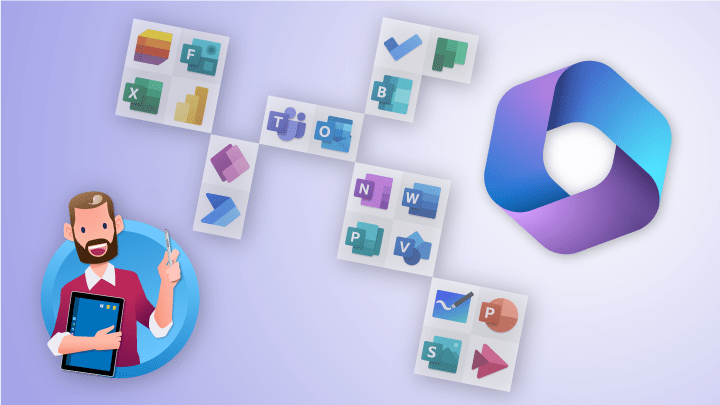Microsoft 365 Education ist ein Software-Paket, das viele Apps und Dienste für den Einsatz in Schule und Unterricht bündelt.
Dazu gehören vor allem die beliebten Office-Programme von Microsoft. Mit der passenden Lizenz können Lehrer und Schüler zum Beispiel Word, Excel und PowerPoint nutzen.
Außerdem enthält Microsoft 365 Education weitere praktische Online-Anwendungen, die Schulen und Bildungseinrichtungen sinnvoll nutzen können.
In diesem Blog-Artikel erkläre ich Dir die Unterschiede der verschiedenen Lizenzen für Lehrer und Schüler.
Welche Software enthält Microsoft 365 Education?
Früher wurde das Software-Paket unter dem Namen Office 365 vermarktet. Jetzt heißt das Angebot meist Microsoft 365 – sowohl für Privatpersonen als auch für Firmen.
Schließlich sind in der Lizenz mittlerweile nicht nur die Office-Programme enthalten, sondern viele weitere Apps und Dienste. Viele davon lassen sich auf verschiedene Weise miteinander verbinden.
Speziell für Schulen, Hochschulen und Bildungseinrichtungen wird Microsoft 365 Education angeboten. Das Angebot für Lehrer und Schüler unterscheidet sich von den anderen Versionen. Es enthält zusätzliche Dienste und Erweiterungen, um digital zu unterrichten und den Alltag in der Schule besser zu organisieren.
Wenn sich eine Schule oder Einrichtung also für Microsoft 365 Education entscheidet, profitiert sie von zahlreichen Apps und Tools für verschiedene Zwecke. Das Software-Paket vereint drei Bereiche:
- Windows als Betriebssystem mit allen üblicherweise vorinstallierten Apps
- Office-Anwendungen wie Word, Excel, OneNote, PowerPoint und Outlook – je nach Lizenz nur als Web-Apps im Browser oder zusätzlich als Desktop-Programme für die Installation auf dem PC.
- weitere Online-Dienste und Tools, zum Beispiel Microsoft Teams für die digitale Kommunikation im Kollegium, OneDrive als Cloud-Speicher, Microsoft Forms für Online-Formulare u. v. m.
Enthalten ist außerdem der Zugriff auf den KI-Assistenten Microsoft Copilot speziell für Schulen, mit dem Du u. a. Texte verfassen, Bilder generieren und Infos recherchieren kannst. Nur für dessen Integration in die Office-Programme braucht man noch eine weitere Lizenz, die zusätzlich kostenpflichtig ist.
Ich habe einen Überblick über die verschiedenen Apps und Dienste in Microsoft 365 Education erstellt, den Du als PDF-Dokument herunterladen kannst.
Verschiedene Lizenzen, unterschiedlicher Umfang
Wichtig zu wissen: Microsoft bietet verschiedene Lizenzen für Schulen und Bildungseinrichtungen an. Die Angebote unterscheiden sich im Umfang und demnach auch im Preis.
Office 365 A1
Schulen und Hochschulen beziehen anfangs oft das für Bildungseinrichtungen kostenlose Angebot Office 365 A1. Es enthält die wichtigsten Dienste nur als Web-Apps mit weniger Funktionen.
Das heißt: Lehrer und Schüler können die Office-Programme online im Internetbrowser nutzen. Du kannst sie aber nicht als Software auf dem Computer installieren und damit auch nicht offline verwenden.
Microsoft 365 A3 / Microsoft 365 A5
Für die Installation der Office-Programme auf dem PC benötigen Lehrer die umfangreicheren Lizenzen Microsoft 365 A3 bzw. Microsoft 365 A5. Die kostenpflichtigen Pakete enthalten zusätzlich das Betriebssystem Windows sowie einige weitere hilfreiche Dienste, um Geräte und Software zu verwalten.
Den vollständigen Überblick über die Angebote für Schulen findest Du auf der Website von Microsoft:
Du bist Dir unsicher, ob Deine Schule schon Lehrer-Lizenzen für Microsoft 365 Education im Angebot hat? Am besten erkundigst Du Dich bei Deiner Schulleitung, dem zuständigen IT-Verantwortlichen oder dem Schulträger, welche Lizenz für Dein Kollegium und Deine Schüler zur Verfügung steht.
Lizenzen für Lehrer und Schüler
Als wäre die Sache nicht schon kompliziert genug: Es gibt nochmal unterschiedliche Lizenzen für Lehrpersonal auf der einen Seite sowie Schüler und Studenten auf der anderen Seite. Die Unterscheidung ist später bei der Nutzung der Software wichtig.
Die Verteilung der Lizenzen nimmt der Administrator vor, wenn er neue Benutzerkonten anlegt. Wenn Microsoft 365 Education einmal an Deiner Schule eingerichtet ist, musst Du über diese verschiedenen Lizenzen aber nicht mehr groß nachdenken. Versprochen!
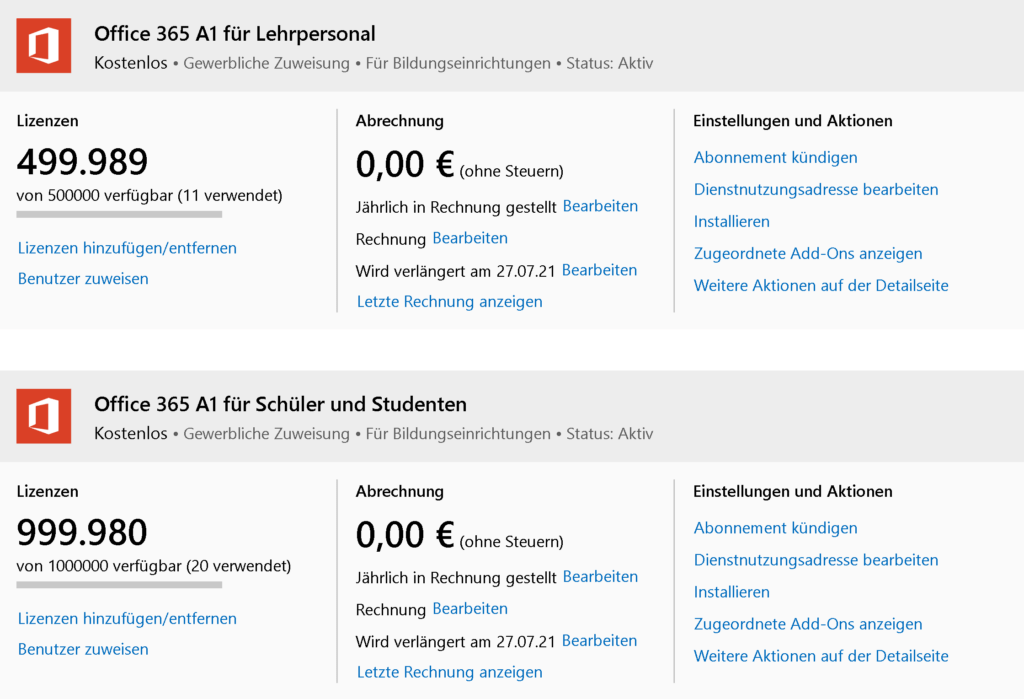
Falls Deine Schule keine Lizenz mit Office-Paket zur Verfügung stellt, kannst Du alternativ über ein eigenes Abonnement nachdenken.
Für Privatpersonen gibt es Microsoft 365 Single und Microsoft 365 Family. Damit lassen sich die Office-Programme auf dem eigenen PC installieren und sorgenfrei auch für private Zwecke nutzen.
Vielleicht hast Du Microsoft Office sogar schon auf Deinem Gerät installiert. Die Software kannst Du später auch mit Deinem Benutzerkonto der Schule verknüpfen. So hast Du direkten Zugriff auf Dateien in der Cloud OneDrive.
Wie können Lehrer Microsoft 365 Education kennenlernen?
- Dieser unabhängige Blog richtet sich an Lehrerinnen und Lehrer, die die Möglichkeiten von Microsoft 365 Education entdecken möchten. Ich stelle Dir die wichtigsten Apps und Dienste ausführlich vor. In meinen Anleitungen erkläre ich Dir Schritt für Schritt, wie Du Dich für Schule und Unterricht digital organisierst.
- Auch in meinen Fortbildungen für Schulen lernst Du die verschiedenen Tools kennen und sparst dank meiner Praxis-Tipps viel Zeit und Arbeit. Im besten Fall gewinnst Du im Schulalltag viel Freude bei der Arbeit mit Microsoft 365 Education und dem Office-Paket – und dank meiner Workshops auch neue Ideen für Deine Schüler.
- Alternativ empfehle ich Dir mein Praxishandbuch „Microsoft 365 Education“. Darin zeige ich Dir zum Beispiel, wie Du Deinen Lehrer-PC mit Windows sinnvoll einrichtest, digitales Unterrichtsmaterial klug verwaltest und die vielen Apps und Programme in der Schule einsetzt.